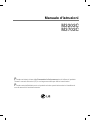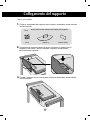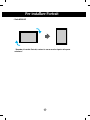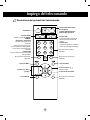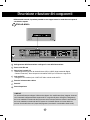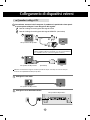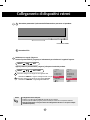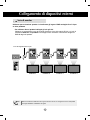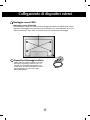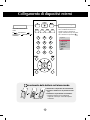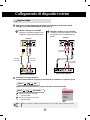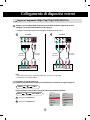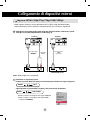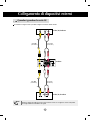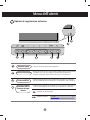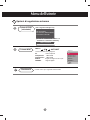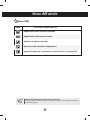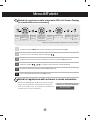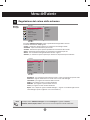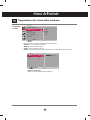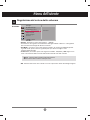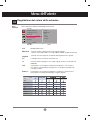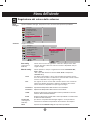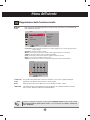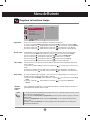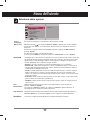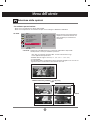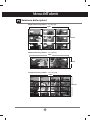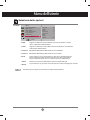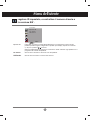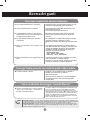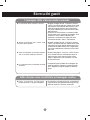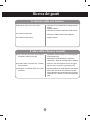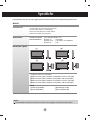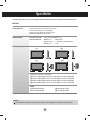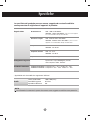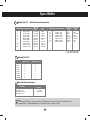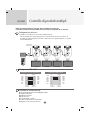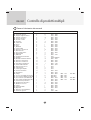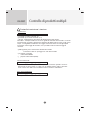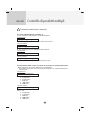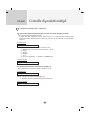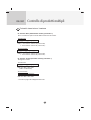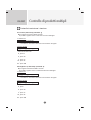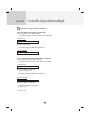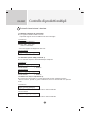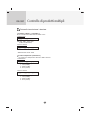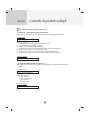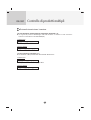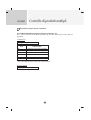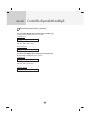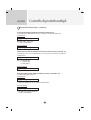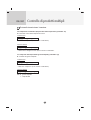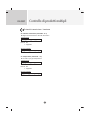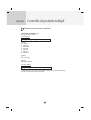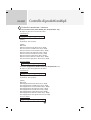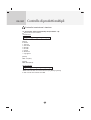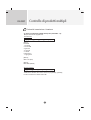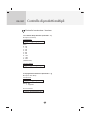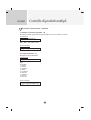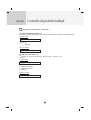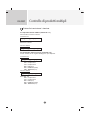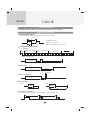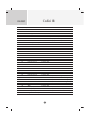Prendere un'attenta visione delle
Precauzioni di sicurezza
prima di utilizzare il prodotto.
Tenere il manuale d'istruzioni (CD) in un luogo accessibile per ulteriori consultazioni.
Prendere nota dell'etichetta posta sul prodotto e fornire queste informazioni al rivenditore in
caso di necessità di assistenza tecnica.
M3202C
M3702C
Manuale d'istruzioni

1
Primo, verificare che siano presenti tutte le parti seguenti.
Supporto (1)
Viti (6)
Parti
1. Estrarre i componenti del supporto dalla scatola e assemblarli come mostrato
nell'illustrazione.
2. Posizionare un panno morbido sul tavolo e collocarvi il prodotto con lo
schermo rivolto verso il basso.Collegare il supporto come indicato
nell'illustrazione seguente.
Copricavalletto
3. Fissare il supporto con le viti alla parte posteriore del prodotto come indicato
nell'illustrazione.
- Solo in alcuni modelli.
Collegamento del supporto

2
1. Smontare il copricavalletto. Il rivestimento può essere facilmente smontato
premendo sulla base come mostrato nella figura.
2. Una volta collegati cavi, posizionare il copricavalletto esattamente in
corrispondenza dei fori sul cavalletto. Se fissato in maniera corretta, si sentirà uno
scatto una volta raggiunta la corretta posizione.
Copricavalletto
* Applicabile solo ai modelli che supportano il cavalletto
Sistema per mantenere i cavi in ordine

3
Collegamento dei diffusori
Dopo avere montato l'altoparlante sul prodotto usando le viti come indicato nella
figura sotto, connettere il cavo dell'altoparlante.
- Solo in alcuni modelli.
Aspetto del prodotto una volta installati i diffusori
•
Collegare il terminale d'ingresso con
l'adeguato accoppiamento dei colori.
.
Tipo 1

4
Collegamento dei diffusori
Dopo avere montato l'altoparlante sul prodotto usando le viti come indicato nella
figura sotto, connettere il cavo dell'altoparlante.
- Solo in alcuni modelli.
Aspetto del prodotto una volta installati i diffusori
•
Collegare il terminale d'ingresso con
l'adeguato accoppiamento dei colori.
.
Tipo 2
* Questa funzione non è disponibile in tutti
modelli.
Rimuovere la carta.
Portacavo
Dopo aver installato gli altoparlanti, utilizzare supporti e fermacavi per ordinare il cablaggio.
Fermacavo
* Questa funzione non è
disponibile in tutti modelli.

5
- Solo M3202C
"Quando si installa Portrait, ruotare in senso orario rispetto alla parte
anteriore."
Per installare Portrait

6
Impiego del telecomando
Descrizione dei pulsanti del telecomando
1 2 3
4 5 6
7 8
0
9
*
• Pulsante AV
• Pulsante SLEEP
Quando si guarda AV, RGB PC,
HDMI/DVI,
Component1, Component2
Il prodotto si spegnerà in modo
automatico
dopo un lasso di tempo specifico.
Premere ripetutamente questo pulsante
per selezionare un periodo di tempo
adeguato.
• Pulsante PSM
Consente di alternare tra le impostazioni
video predefinite.
• Pulsante Menu
• Pulsante di controllo
• Pulsante volume
• Pulsante Mute
Non è presente una funzione
supportata.
Volume su e giù
Pulsanti up, down
[su/giù]
• Pulsante ARC
Correzione formato. Consente di
alternare tra le impostazioni del
formato.
• Pulsante Auto
Funzione di regolazione automatica
(attiva solo per il segnale analogico)
• Pulsante Exit
Non è presente una funzione
supportata.
Non è presente una funzione
supportata.
Non è presente una funzione
supportata.
•
Pulsante dell'alimentazione
Acceso/Spento
• Pulsante selezione ingresso
(vedere pagina successiva)

7
Descrizione e funzione dei componenti
Vista da dietro
Collegamento dell'alimentazione: collegare il cavo dell'alimentazione
Porte seriali RS-232
Ingressi del segnale PC
: HDMI Supporta l'ingresso ad alta definizione (HD) e HDCP (High-bandwidth Digital
Content Protection). Alcuni dispositivi richiedono HDCP per visualizzare segnali HD.
Jack audio PC
: collegare il cavo audio al jack *LINE OUT della scheda audio del PC.
Porta del telecomando cablata
Porte AV
Porte altoparlante
*LINE OUT
Un morsetto utilizzato per collegare il diffusore che dispone di un amplificatore (Amp) integrato. Accertarsi
che il morsetto di collegamento della scheda audio PC venga rilevato prima di eseguire il collegamento.
Se l'uscita audio della scheda audio del PC presenta solo l'uscita per il diffusore, ridurre il volume del PC.
Se l'uscita audio della scheda audio del PC supporta sia l'uscita del diffusore sia l'uscita della linea,
passare all'uscita della linea con il jumper del programma (consultare il manuale della scheda audio).
* All'interno del manuale, il prodotto potrebbe essere rappresentato in modo diverso rispetto al
suo effettivo aspetto.
AV IN/OUT

8
Innanzitutto, accertarsi che il computer, il prodotto e le periferiche siano spenti.
A questo punto collegare il cavo d'ingresso del segnale.
Quando si collega il cavo d'ingresso del segnale D-Sub.
Quando si collega il cavo d'ingresso del segnale HDMI-DVI. (non incluso)
Lato posteriore del prodotto.
Adattatore Macintosh (non incluso)
Utilizzare l'adattatore Macintosh standard in caso siano presenti adattatori
non compatibili sul mercato. (sistema di segnalazione diverso)
Collegamento di dispositivi esterni
B
A
Quando si collega il PC
MAC
Collegare il cavo dell'alimentazione.
B
A
PC
PC/
MAC
PC
PC
Collegare il cavo audio.
Lato posteriore del prodotto.
Lato posteriore del prodotto.
Lato posteriore del prodotto.
(non incluso)
Utilizzare cavi di interfaccia segnale schermati (cavo D-sub 15 pin, cavo DVI) con nuclei in ferrite per
assicurare la compatibilità standard per il prodotto.

9
Collegamento di dispositivi esterni
Selezionare un segnale d’ingresso.
Premere il pulsante INPUT [sorgente] sul telecomando per selezionare il segnale d'ingresso.
Oppure premere il pulsante INPUT [sorgente] sulla parte frontale del prodotto.
• Collegamento di due computer
Collegare i cavi del segnale (
HDMI-DVI, D-Sub
) ad ogni computer.
Premere il pulsante INPUT [sorgente] sul telecomando per selezionare il computer da utilizzare.
• Collegare direttamente a una presa di rete con collegamento alla terra o a una presa multipla
(connettore tripolare).
Nota
Accendere premendo il pulsante dell'alimentazione presente sul prodotto.
Accendere il PC.
PULSANTE POWER
2
1
Quando si collega il cavo d'ingresso del segnale D-Sub.
• Selezionare RGB PC : segnale analogico D-sub a 15 pin.
Quando si collega il cavo d'ingresso del segnale HDMI-DVI.
• Selezionare HDMI/DVI : segnale digitale
HDMI-DVI
.
B
A
INPUT SET
INPUT
AUTO/SET
Ingresso
AV
Component1
Component2
RGB PC
HDMI/DVI
Ingresso
AV
Component1
Component2
RGB PC
HDMI/DVI
AUTO/SET
INPUT

10
RGB IN
RGB OUT
RGB IN
RGB OUT
RGB IN
RGB OUT
RGB IN
RGB OUT
Utilizzare questa funzione quando si visualizzano gli ingressi RGB analogici di un PC per
un altro prodotto.
Prodotto 1
PC
•
Per utilizzare diversi prodotti collegati gli uni agli altri
Collegare un'estremità del cavo del segnale d'ingresso (cavo del segnale D-Sub a 15 pin) al
connettore RGB OUT del prodotto 1 e collegare l'altra estremità al connettore d'ingresso
RGB IN degli altri prodotti.
Serie di monitor
Prodotto 2
Prodotto 3
Prodotto 4
Cavo del segnale D-sub a 15 pin
Collegamento di dispositivi esterni
Quando si effettua una multiconnessione ingresso/uscita in cascata, so consiglia l'uso di cavi senza perdita.
Si consiglia di utilizzare un distributore di segnali.
Nota

11
Collegamento di dispositivi esterni
Il Set è dotato di connettore sistema di sicurezza
Kensington sul pannello posteriore. Il cavo e il
lucchetto sono disponibili separatamente e non
venduti da LG. Per ulteriori informazioni, visitare
http://www.kensington.com, la home page
Internet di Kensington.
Montaggio a parete VESA FDMI
Questo prodotto supporta un'interfaccia di montaggio compatibile con VESA FDMI. Questi
dispositivi di montaggio sono acquistabili separatamente e non sono disponibili da LG. Per
ulteriori informazioni, cons ultare le istruzioni fornite con il dispositivo di montaggio.
Montaggio a muro VESA
Dispositivo di bloccaggio antifurto

12
Collegamento di dispositivi esterni
1 2 3
4 5 6
7 8
0
9
*
Se si preme il pulsante una volta,
viene visualizzata la finestra del
segnale in ingresso riportata di
seguito. Selezionare il tipo di segnale
che si desidera con i pulsanti .
•
Pulsante selezione ingresso
•
Pulsante AV
AV Component1
Component2 RGB PC
HDMI/DVI
Consente di alternare tra i
video
1. Rimuovere il coperchio del vano batterie.
2. Inserire le batterie con la polarità corretta
(+/-).
3. Chiudere il coperchio del vano batterie.
• Smaltire le batterie usate utilizzando
l'apposito cestino per evitare di inquinare
l'ambiente.
Inserimento delle batterie nel telecomando.
Ingresso
AV
Component1
Component2
RGB PC
HDMI/DVI
Modello AAA

13
IN
OUT
IN
OUT
Collegamento di dispositivi esterni
Quando si collega un cavo BNC .
•
Selezionare AV.
Quando si collega un cavo S-Video.
•
Selezionare AV.
B
A
Quando si collega un cavo S-Video.
•
Collegare il terminale d'ingresso S-Video
per guardare film con immagini ad alta
qualità.
Collegare il cavo del video come mostrato nell'illustrazione sottostante, quindi
collegare il cavo dell'alimentazione (vedere pag. 8).
B
Quando si collega un cavo BNC.
•
Collegare il terminale d'ingresso con
l'adeguato accoppiamento dei colori.
A
Cavo BNC
(non incluso)
Prodotto
Apparecchio VCR/DVD
Cavo S-Video
(non incluso)
Ingresso video
Prodotto
Cavo audio
(non incluso)
Cavo audio
(non incluso)
Apparecchio VCR/DVD
Quando si connette un cavo BNC contemporaneamente con un cavo S-Video, l'ingresso S-Video ha la priorità.
Nota
Selezionare un segnale d’ingresso.
Premere il pulsante INPUT [sorgente] sul telecomando per selezionare il segnale d'ingresso.
Oppure premere il pulsante INPUT [sorgente] sulla parte frontale del prodotto.
INPUT SET
INPUT
AUTO/SET
Ingresso
AV
Component1
Component2
RGB PC
HDMI/DVI

14
•
Selezionare Component 1.
•
Selezionare Component 2.
Collegare il cavo video/audio come mostrato nell'illustrazione sottostante, quindi
collegare il cavo dell'alimentazione (vedere pag. 8).
•
Collegare il terminale d'ingresso con l'adeguato accoppiamento dei colori.
Nota
- alcuni dispositivi possono richiedere HDCP per visualizzare segnali HD.
- Component non supporta HDCP.
Ingresso Component (480p/576p/720p/1080i/480i/576i)
Collegamento di dispositivi esterni
M
Prodotto
Apparecchio HDTV
M
Prodotto
Apparecchio HDTV
B
A
B
A
Cavo BNC
(non incluso)
Cavo audio
(non incluso)
Cavo BNC
(non incluso)
Cavo audio
(non incluso)
Selezionare un segnale d’ingresso.
Premere il pulsante INPUT [sorgente] sul telecomando per selezionare il segnale d'ingresso.
Oppure premere il pulsante INPUT [sorgente] sulla parte frontale del prodotto.
INPUT SET
INPUT
AUTO/SET
Ingresso
AV
Component1
Component2
RGB PC
HDMI/DVI
Ingresso
AV
Component1
Component2
RGB PC
HDMI/DVI

15
Collegamento di dispositivi esterni
Collegare il cavo video/audio come mostrato nell'illustrazione sottostante, quindi
collegare il cavo dell'alimentazione (vedere pag. 8).
Nota : Dolby Digital non è supportato.
- HDMI supporta l'ingresso ad alta definizione (HD) e HDCP (High-bandwidth Digital
Content Protection). Alcuni dispositivi richiedono HDCP per visualizzare segnali HD.
Cavo del segnale
HDMI-DVI
(non incluso)
Ingresso HDMI (480p/576p/720p/1080i/1080p)
Cavo audio
RCA-PC
Prodotto
VCR/DVD/Decoder
VCR/DVD/Decoder
Prodotto
Cavo del segnale
HDMI
(non incluso)
Quando si collega il cavo d'ingresso del segnale HDMI-DVI.
Quando si collega il cavo d'ingresso del segnale HDMI.
• Selezionare HDMI/DVI
Selezionare un segnale d’ingresso.
Premere il pulsante INPUT [sorgente] sul telecomando per selezionare il segnale d'ingresso.
Oppure premere il pulsante INPUT [sorgente] sulla parte frontale del prodotto.
INPUT SET
INPUT
AUTO/SET
Ingresso
AV
Component1
Component2
RGB PC
HDMI/DVI

16
IN
OUT
Se si utilizza un ingresso AV, è possibile collegare l'uscita AV ad altri monitor.
Prodotto
Video/TV/Prodotto
Quando si guardano le uscite AV
Video/TV/Prodotto
Collegamento di dispositivi esterni
Cavo BNC
(non incluso)
Cavo audio
(non incluso)
Cavo BNC
(non incluso)
Cavo audio
(non incluso)
Quando si effettua una multiconnessione ingresso/uscita in cascata, so consiglia l'uso di cavi senza perdita.
Si consiglia di utilizzare un distributore di segnali.
Nota

17
Menu dell'utente
Opzioni di regolazione schermo
• Toccare il sensore power Acceso/Spento.
• Questa spia emette una luce verde quando il display funziona in modo normale
(modalità on [acceso]). Se il display è in modalità sleep [spegnimento]
(risparmio energetico), la spai emette invece una luce color arancione.
• Regolare il volume.
• Utilizzare questo pulsante per visualizzare/nascondere la schermata
del menu OSD (On Screen Display [in visualizzazione sullo schermo]).
• Utilizzare questo pulsante per selezionare un icona o regolare le impostazioni
nella schermata OSD (On Screen Display [in visualizzazione su schermo]).
Pulsante power
Pulsante MENU
Selezione OSD /
Pulsante di rego-
lazione
Indicatore d'accensione
• Pulsanti up, down [su/giù]
Volume
35
AUTO/SET
INPUT

18
• L'unità riceve qui i segnali del telecomando.
Opzioni di regolazione schermo
[Per il segnale analogico PC]
Pulsante AUTO/SET
[auto/selezione]
AV Video composito
Componente 1 HDTV, DVD
Componente 2 HDTV, DVD
RGB PC
Segnale analogico D-sub a 15 pin
HDMI/DVI Segnale digitale
• Consente di alternare tra gli ingressi
Pulsante INPUT
Auto in esecuzione
Per una visione ottímale modificare
la risoluzione a 1360 X 768
Ricevitore IR
Menu dell'utente
[Quando la modalità XGA è attiva e si
seleziona la risoluzione 1360x768]
Auto in esecuzione
INPUT
AUTO/SET
Ingresso
AV
Componente1
Componente2
RGB PC
HDMI/DVI

19
Menu dell'utente
Menu OSD
Icona Descrizione della funzione
Immagine
Audio
Regolazione della funzione suono.
Regolazione della funzione immagine.
Opzione
Selezione della funzione di regolazione.
regolare ID impostato, e controllare il numero di serie e la versione SW .
Tempo
Definisce le opzioni del timer.
Nota
OSD (On-Screen Display [in visualizzazione su schermo])
La funzione OSD consente di regolare lo stato dello schermo in modo adeguato offrendo una
visualizzazione grafica.
Information
La pagina si sta caricando...
La pagina si sta caricando...
La pagina si sta caricando...
La pagina si sta caricando...
La pagina si sta caricando...
La pagina si sta caricando...
La pagina si sta caricando...
La pagina si sta caricando...
La pagina si sta caricando...
La pagina si sta caricando...
La pagina si sta caricando...
La pagina si sta caricando...
La pagina si sta caricando...
La pagina si sta caricando...
La pagina si sta caricando...
La pagina si sta caricando...
La pagina si sta caricando...
La pagina si sta caricando...
La pagina si sta caricando...
La pagina si sta caricando...
La pagina si sta caricando...
La pagina si sta caricando...
La pagina si sta caricando...
La pagina si sta caricando...
La pagina si sta caricando...
La pagina si sta caricando...
La pagina si sta caricando...
La pagina si sta caricando...
La pagina si sta caricando...
La pagina si sta caricando...
La pagina si sta caricando...
La pagina si sta caricando...
La pagina si sta caricando...
La pagina si sta caricando...
La pagina si sta caricando...
La pagina si sta caricando...
La pagina si sta caricando...
La pagina si sta caricando...
La pagina si sta caricando...
La pagina si sta caricando...
La pagina si sta caricando...
La pagina si sta caricando...
La pagina si sta caricando...
La pagina si sta caricando...
La pagina si sta caricando...
La pagina si sta caricando...
La pagina si sta caricando...
-
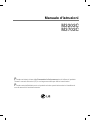 1
1
-
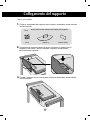 2
2
-
 3
3
-
 4
4
-
 5
5
-
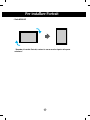 6
6
-
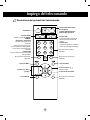 7
7
-
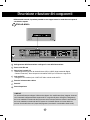 8
8
-
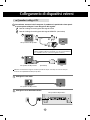 9
9
-
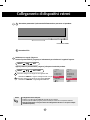 10
10
-
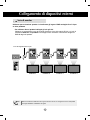 11
11
-
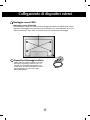 12
12
-
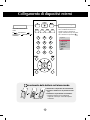 13
13
-
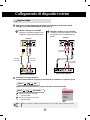 14
14
-
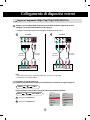 15
15
-
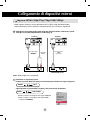 16
16
-
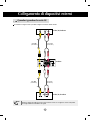 17
17
-
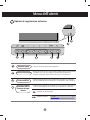 18
18
-
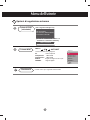 19
19
-
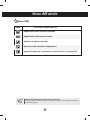 20
20
-
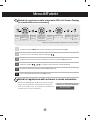 21
21
-
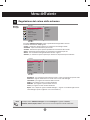 22
22
-
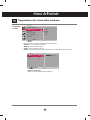 23
23
-
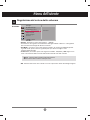 24
24
-
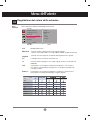 25
25
-
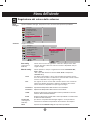 26
26
-
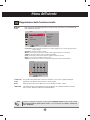 27
27
-
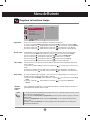 28
28
-
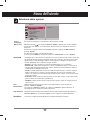 29
29
-
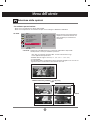 30
30
-
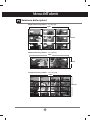 31
31
-
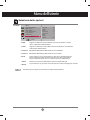 32
32
-
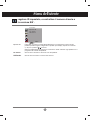 33
33
-
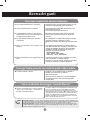 34
34
-
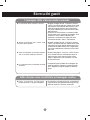 35
35
-
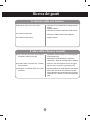 36
36
-
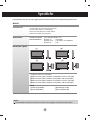 37
37
-
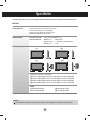 38
38
-
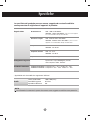 39
39
-
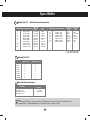 40
40
-
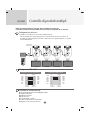 41
41
-
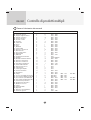 42
42
-
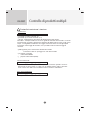 43
43
-
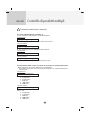 44
44
-
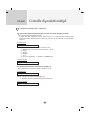 45
45
-
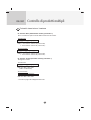 46
46
-
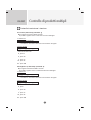 47
47
-
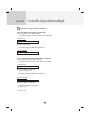 48
48
-
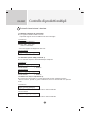 49
49
-
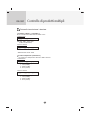 50
50
-
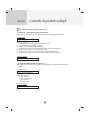 51
51
-
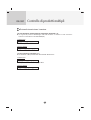 52
52
-
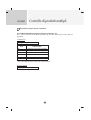 53
53
-
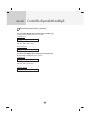 54
54
-
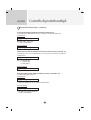 55
55
-
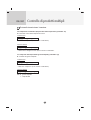 56
56
-
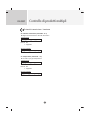 57
57
-
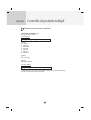 58
58
-
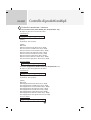 59
59
-
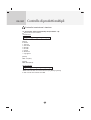 60
60
-
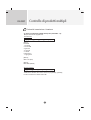 61
61
-
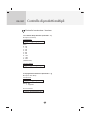 62
62
-
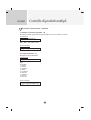 63
63
-
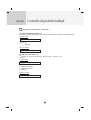 64
64
-
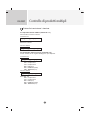 65
65
-
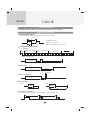 66
66
-
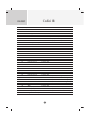 67
67